この時代、地図もスマートに!旅行に行くときはGoogle Mapsの「スター機能」を使うと捗りますよ。
2014/07/03

大きめの記事を書き終えてホッと一息。PITE.です。
今回は変わって、旅行の話題。
皆さん旅行の計画を立てる時ってどうしていますか?
たぶん雑誌を見て、ガイドブックを買って、付属の地図にポイントを書き込んで…という感じじゃないでしょうか。
ガイドブックなどの本もいいですが、折角iPhoneブログを書いているので旅行もiPhoneでスマートに決めたい。ガイドブック持ち歩くの面倒くさいし。
というわけで今日はGoogle Mapsのアプリに付いている標準機能スターを有効活用する方法を紹介します。
きっかけは「おまスキャ」の記事
先月僕はイタリアに行ってきたのですが、計画をたてる段階でちょうど偶然おまスキャの「旅行に外出に大活躍!Google Mapsアプリの意外と知らない超便利機能「スター」」という記事を読んでこれを早速実践することに。結果から言うと超使えました。
Google Mapsアプリをダウンロード
取り敢えずまだGoogle Mapsをダウンロードしていない人は30秒以内にダウンロードして下さい。マップアプリとして普段使うにも現時点で最良のアプリなので入れて置いて損はないです。
使うのは「スター」機能
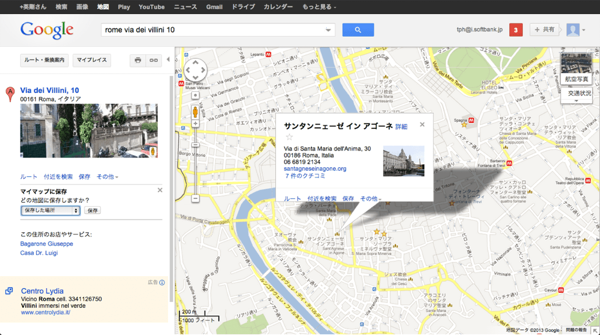
意外に知られていないのですが、Google Mapsにはスターという機能がありまして、気になった場所をお気に入りとして保存しておくことができます。
場所を検索して「保存」という項目をクリックするだけで完了。誰でもできる簡単な操作。
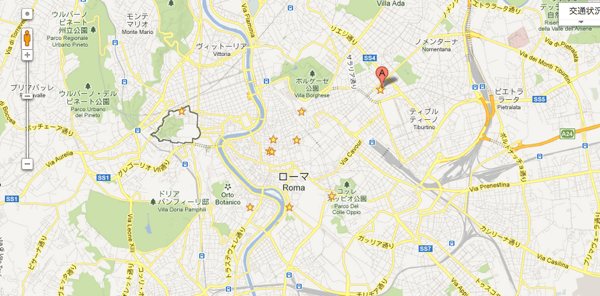
そしてポチポチと保存していくとこのようにマップ上に星マークが!
これでひと目で位置関係がまるわかりです。

クリックすれば詳細も表示されます。

今までのはPCの画面でしたが、もちろんアプリでも同様のことが可能です。
スター情報は自動で同期されているのでPCで探して、出かける時はiPhoneというのがオススメ。
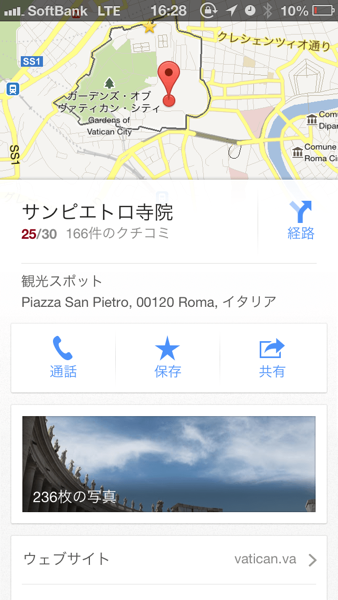
iPhoneからも「保存」をクリックでスターを付けることができます。
そして驚いたんですが、僕は海外に行った時に通信を切り機内モードでiPhoneを使っていたのですが、事前にネット環境が使える所で周辺の地図データをダウンロードしておけばデータ通信なしでMapを使うことができました!Google Mapsさんスゲェっす。
おわりに
旅は出かける前に「ここ行きたい!あれ食べたい!」と計画を立てるのが楽しいですよね。
今ではガイドブックにも載っていない詳しい情報がネットで調べれば無数に出てきます。
どうせネットで済むのならば地図もアナログではなくデジタルで管理したほうが便利です。もちろんアナログの地図にもいい所はたくさんあるけれど。
一つの選択肢として、今旅行の計画を立てている方は試してみてはいかがでしょうか。
PITE.






